Uma das melhores funcionalidades das aplicações de trabalho da Apple como o Pages, o Numbers e o Keynote, é a possibilidade de iniciar colaborações em tempo real com amigos e colegas de trabalho. A colaboração permite-te convidar outras pessoas a acederem aos seus documentos, para trabalharem contigo em tempo real.
Hoje vamos mostrar-te como começar a colaborar nos teus documentos do Pages, Numbers e Keynote, para o Mac, iPhone e iPad.
Como iniciar uma colaboração no Mac
O recurso de colaboração para partilhar um ficheiro é iniciado da mesma maneira em todas as três aplicações.
- Começa por clicar no botão Colaboração na barra de ferramentas;
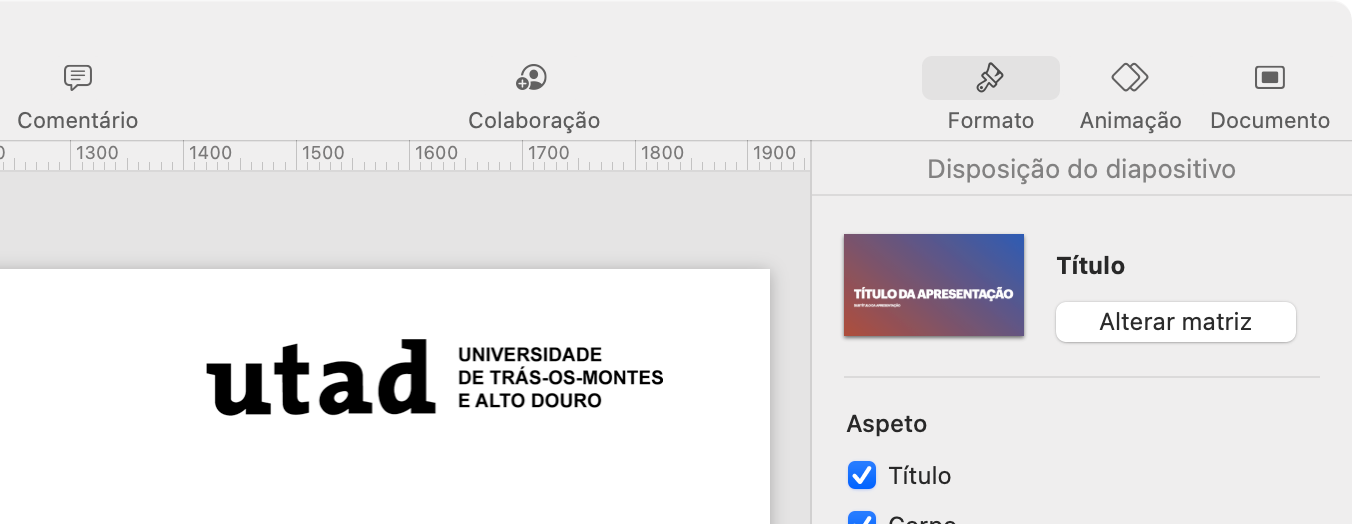
- Na janela pop-up que se vai abrir, define o acesso e as permissões que desejas dar;
- No acesso, podes escolher entre 'Só as pessoas convidadas' ou 'Pessoas com a hiperligação'. Por norma deves utilizar a primeira opção quando queres convidar pessoas específicas para trabalhar contigo. Mas se quiseres partilhar o documento para muitas pessoas, podes escolher a segunda.
- Nas permissões, podes escolher entre 'Consulta e edição' ou 'Só consulta'. Obviamente, se quiseres que o colaborador edite o documento diretamente, deves permitir que ele faça alterações - e podes utilizar o recurso 'Controlar alterações' para ver essas edições. Caso contrário, utiliza a segunda opção, de maneira a que o colaborador consiga apenas visualizar o documento.
Escolhe como desejas compartilhar o convite de colaboração e clica em Compartilhar. Segue as instruções de acordo com o método selecionado.
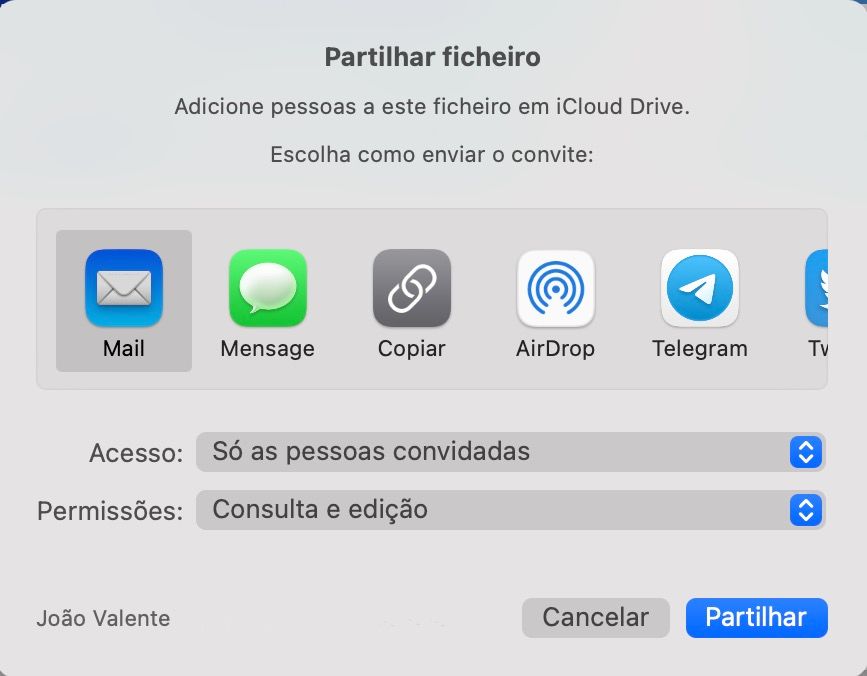
Ajustar as opções de colaboração no Mac
Depois de enviares o convite de colaboração para o teu documento, irás visualizar um botão Colaboração na barra de ferramentas. Este é um lembrete subtil de que estás a partilhar o documento com outra pessoa.

Se quiseres fazer alterações nas permissões da colaboração, clica no botão Colaboração > Detalhes da colaboração na barra de ferramentas. Aqui podes realizar algumas ações.
Se carregares nos três pontos ao lado de um colaborador podes visualizar o cartão do contacto, enviar um email ou mensagem, alterar as permissões ou remover o acesso.
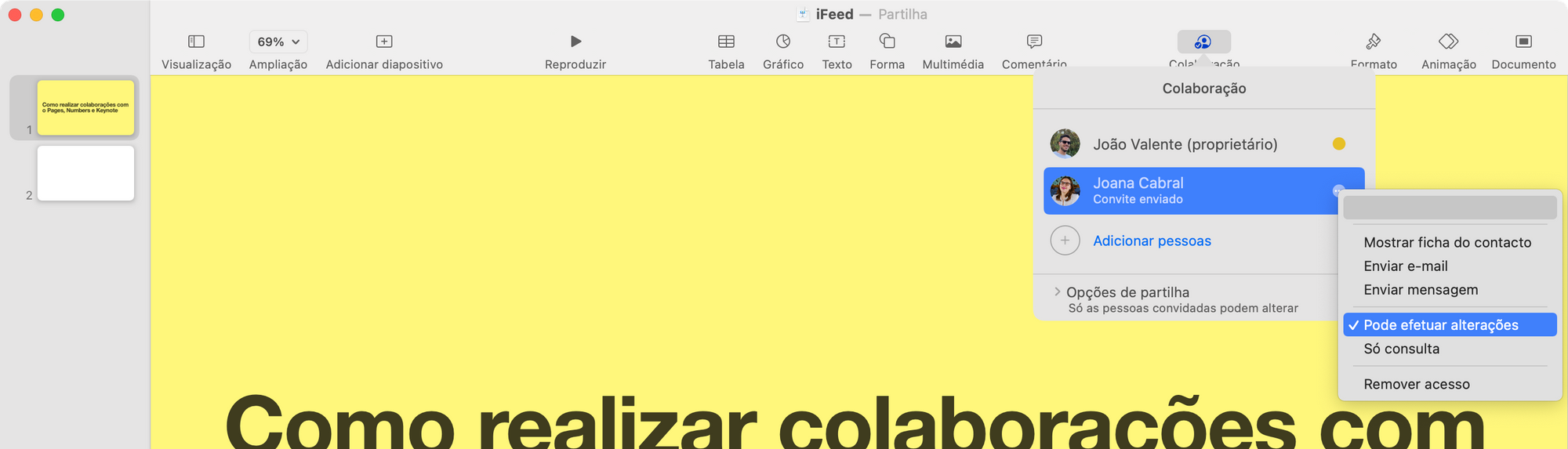
Podes expandir as opções de partilha para alterar o acesso ou as permissões de todos, copiar um link para partilhar com mais pessoas ou interromper a partilha com todos os colaboradores.
Podes também acrescentar contactos em Adicionar pessoas, seguindo as mesmas etapas de quando elaboraste o convite de colaboração.
Podes aceder a mais opções indo ào menu Partilha na barra de menus e de seguinda clicando em Detalhes da colaboração.
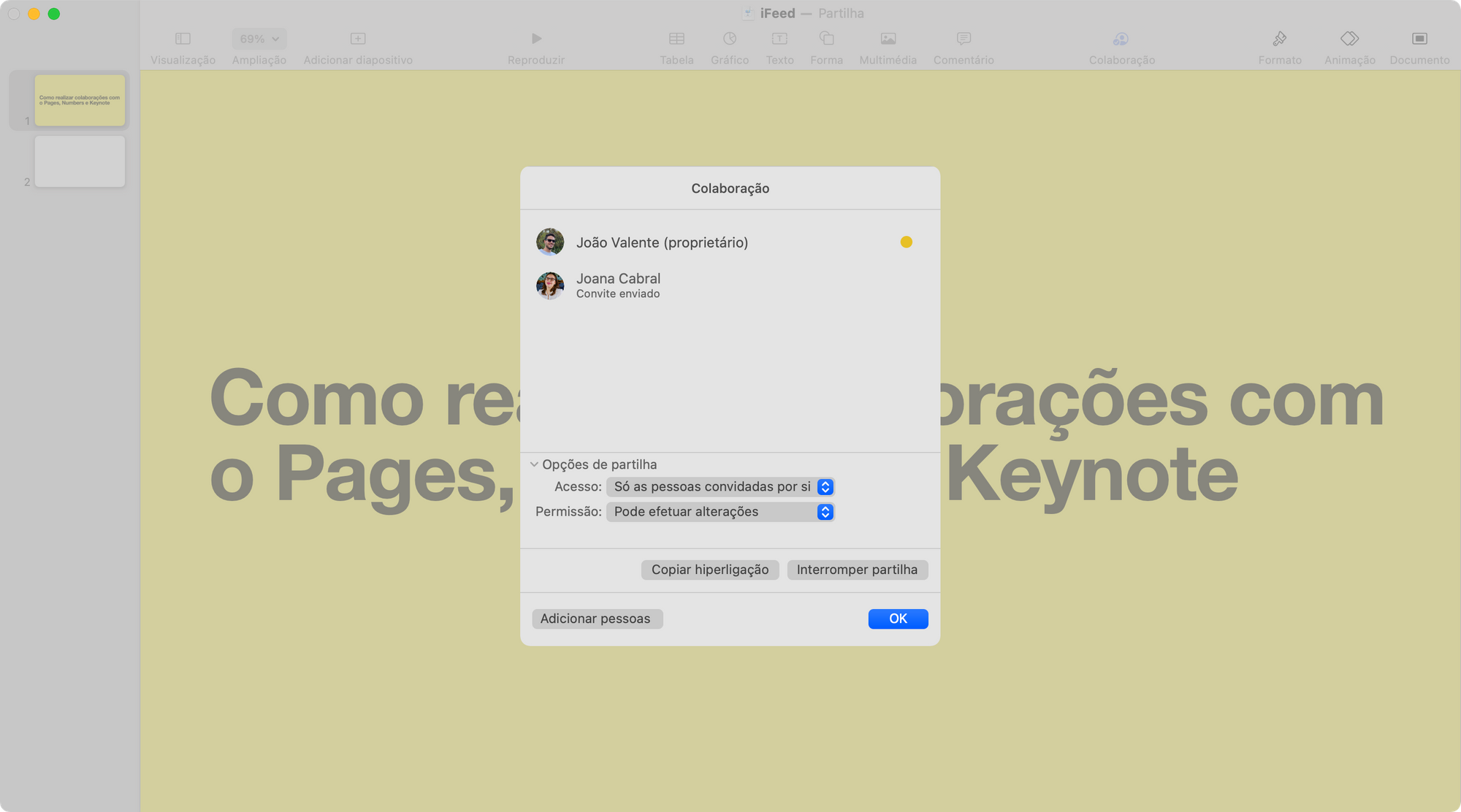
Colaboração no iPhone e no iPad
O processo para começar a colaboração no Pages, Numbers e Keynote é idêntico no iPhone e no iPad. Abre a aplicação do documento e segue estas etapas.
- Clica no ícone Colaborar na parte superior do ecrã.
- Seleciona Opções de partilha para ajustar o acesso e as permissões, que são as mesmas do Mac.
- Clica em Compartilhar documento para voltar ao ecrã inicial, seleciona o método de envio do convite e segue as instruções.
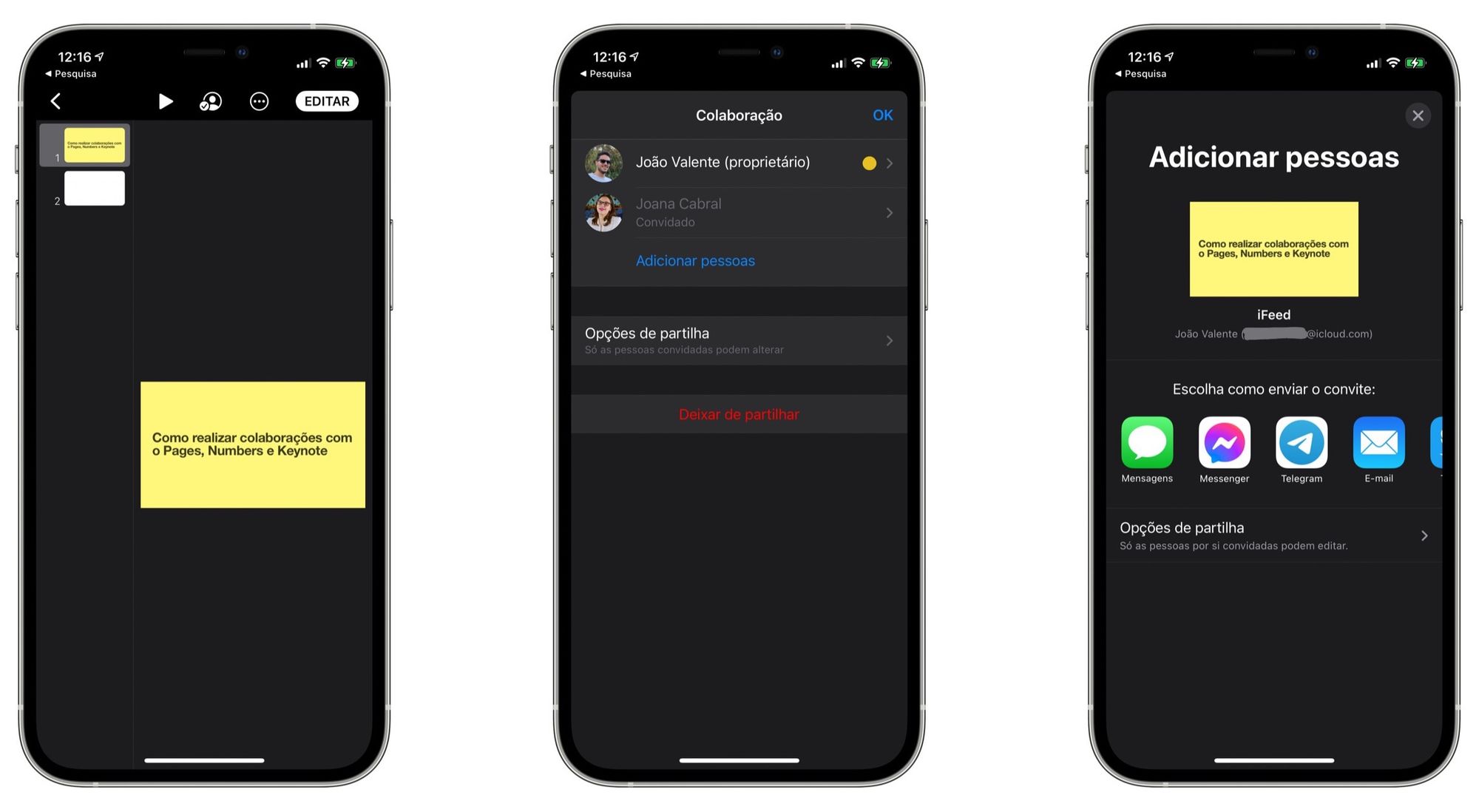
Ajustar as opções de colaboração no iPhone e no iPad
Depois de iniciares a colaboração, verás o botão de partilha com um visto. Podes clicar nesse botão para fazer algumas alterações.
- Seleciona uma pessoa específica para ajustar as suas permissões ou remover o seu acesso.
- Toca em Opções de partilha para alterar o acesso ou as permissões de todos; ou copia um link para o documento.
A qualquer altura podes parar de compartilhar o documento em qualquer dispositivo.
Estas funcionalidades tornam o processo de trabalhar com colegas, membros de equipa ou parceiros de negócios muito simples. Esperamos que este guia te ajude melhorar as tuas colaborações nos teus próximos documentos, partilhas ou apresentações de slides.
E tu, já conhecias este recurso da Apple? Conta-nos tudo na secção de comentários.

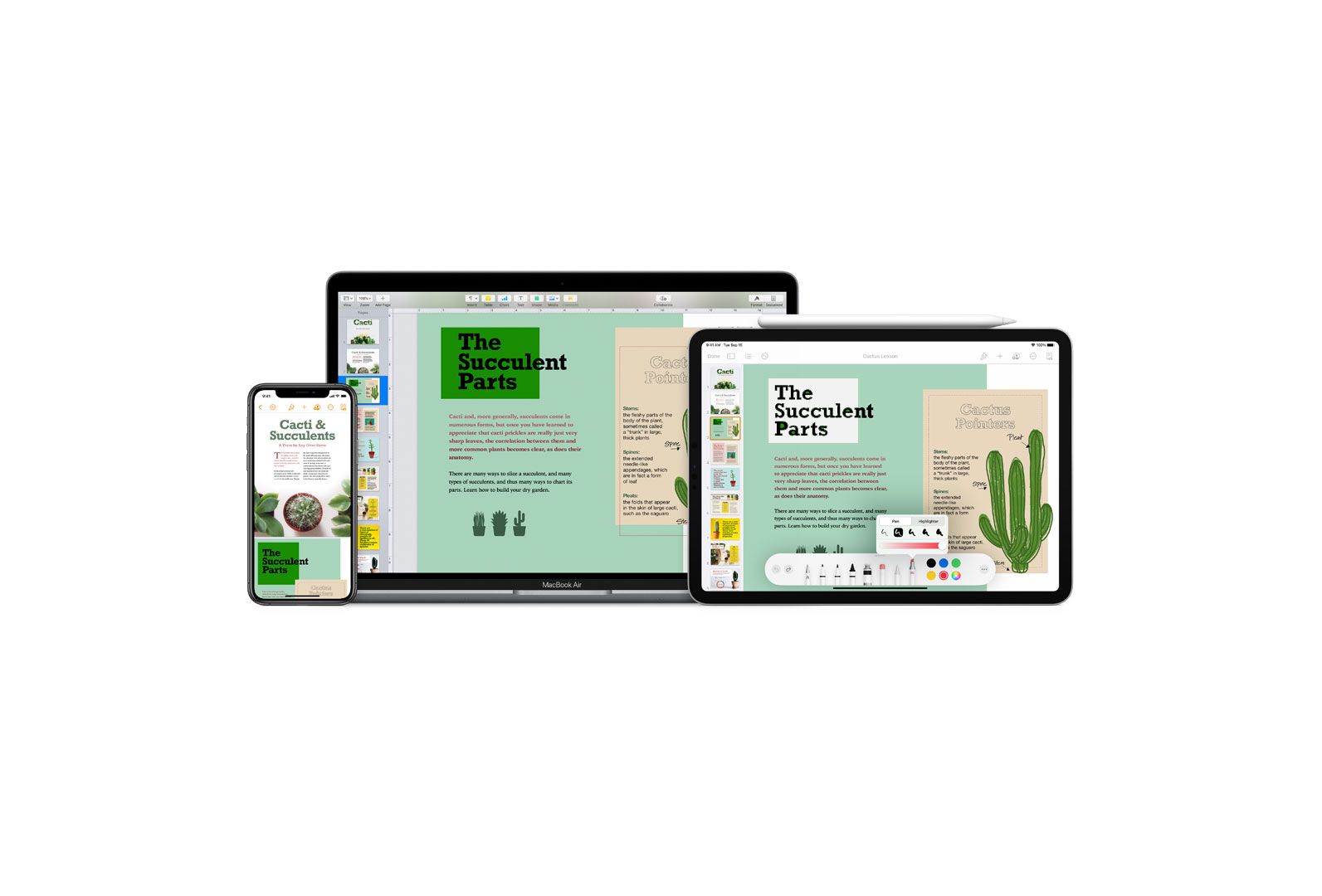
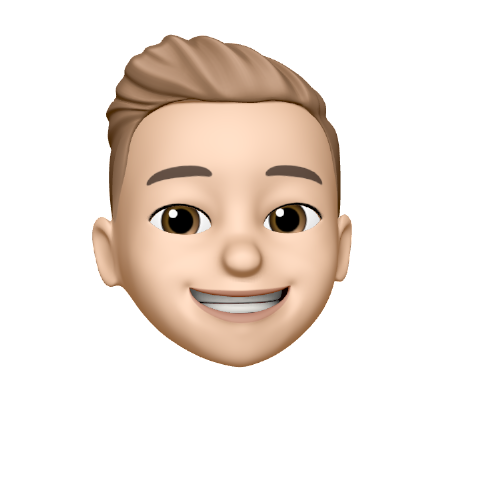





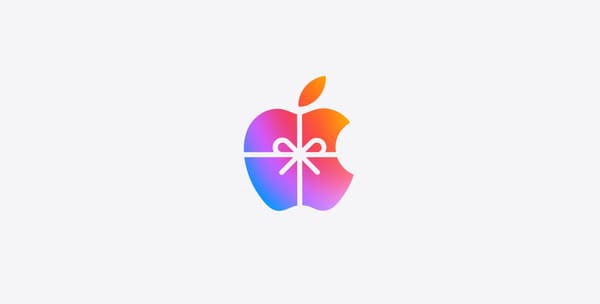


Deixa o teu comentário